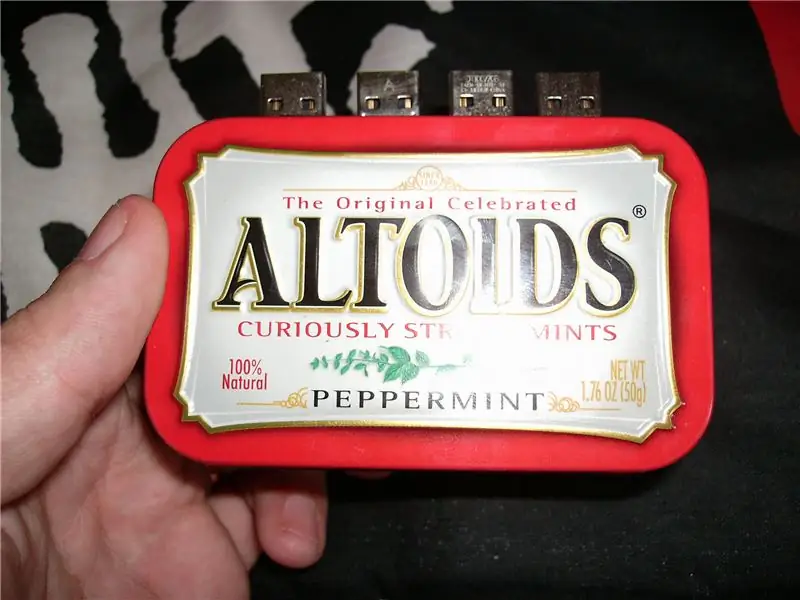
Satura rādītājs:
- Autors John Day [email protected].
- Public 2024-01-30 10:58.
- Pēdējoreiz modificēts 2025-01-23 14:59.
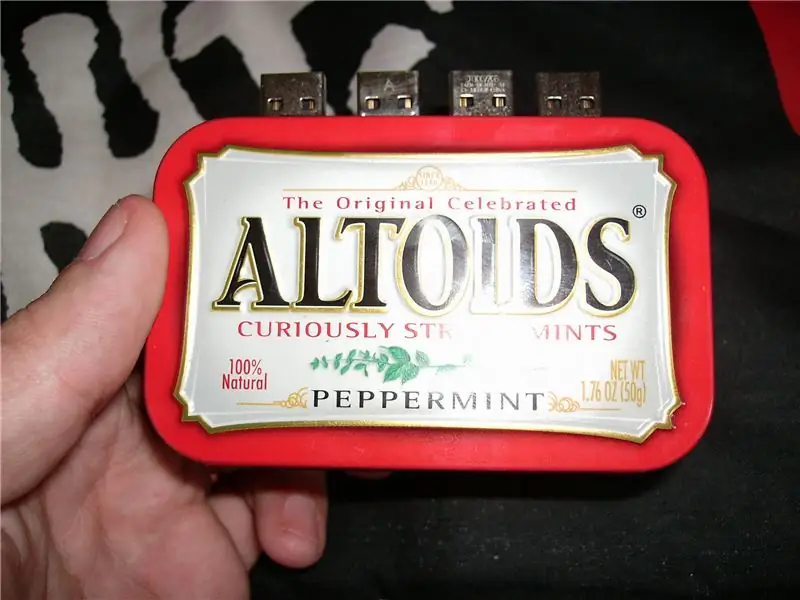
Šī ir mana pirmā pamācība, un esmu nolēmusi izveidot jaunu sīkrīku ar ALTOIDS bundžu. Šis ir COMBO USB diskdzinis, kurā varat grupēt visus vecos zibatmiņas diskus vienā oriģinālā un pielāgotas formas diskdzinī. Izbaudiet un komentējiet, lūdzu!
Tomēr es esmu brazīlietis, tāpēc atvainojos par kļūdām angļu valodā, labi?:)
1. darbība. Kas jums nepieciešams

- Vecie zibatmiņas diski (4 ir laba summa)
- Tukša ALTOIDS kārba - Vecs peles paliktnis - DREMEL - Karstā silikona līme
2. solis: marķēšana un griešana


Atzīmējiet precīzu USB zibatmiņas diska izmēru ALTOIDS kārbas augšpusē. Izmantojiet asu zīmuli, lai precīzi atzīmētu porta izmēru. NEPĀRCIET VAIRĀK nekā nepieciešams, vai arī pēc tam nevarat pielīmēt zibatmiņas disku, labi?
Izgrieziet ar DREMEL logiem visiem zibatmiņas diskiem, kurus vēlaties izmantot.
3. solis: ELETRISKĀ IZOLĀCIJA

Izmantojiet veco peles paliktni, lai pārklātu kārbas iekšējo metāla dibenu. Tas ir nepieciešams solis, lai veiktu iekšējo elektrisko izolāciju un izvairītos no sasprindzinājuma un aparatūras iznīcināšanas. Novietojiet peles paliktņa gumijas pusi uz augšu.
4. solis: līmējiet zibatmiņas diskus

Tagad viss, kas jums jādara, ir ievietot katru zibatmiņas disku katra loga iekšpusē un pielīmēt to ar karstu silikona līmi. NELIETOJIET EPOXI vai citus stiprinājuma materiālus, lai izvairītos no aparatūras bojājumiem. Izmantojiet bagātīgu līmes devu, lai tā būtu ļoti cieta!
5. darbība. Pēdējā informācija

Šajā darbā jūsu COMBO diskdzinis ir gatavs lietošanai, taču, lai to savienotu ar datoru, ir nepieciešams pagarinātājs USB kabelis. Izmantojiet nelielu kabeli, lai to turētu ALTOIDS kārbas iekšpusē.
6. darbība: Gatavs

Jūsu ALTOIDS COMBO USB DRIVE ir gatavs un gatavs saglabāt visus jūsu datus. Tagad jums ir oriģināls zibatmiņas disks ar daudz vietas! Jūsu kombinētā diska lielums GB ir atkarīgs no tā, cik daudz vietas ir jūsu zibatmiņas diskos. Izbaudi!
Ieteicams:
Mega RasPi - Raspberry Pi Sega Mega Drive / Genesis: 13 soļi (ar attēliem)

Mega RasPi - Raspberry Pi Sega Mega Drive / Genesis: Šī rokasgrāmata palīdzēs jums pārveidot veco Sega Mega Drive par retro spēļu konsoli, izmantojot Raspberry Pi. Es esmu pavadījis neskaitāmas savas bērnības stundas, spēlējot videospēles mans Sega Mega Drive. Lielākajai daļai manu draugu arī tāda bija, tāpēc mēs gribētu
Arduino un Drive Station programmatūras lejupielāde, kas nepieciešama MiniFRC (UPDATED 13.05.18.): 5 soļi

MiniFRC nepieciešamās Arduino un Drive Station programmatūras lejupielāde (ATJAUNINĀTS 13.05.18.): MiniFRC ir divreiz gadā rīkots mini-robotu konkurss, ko rīko FRC komanda 4561, TerrorBytes. Komandas būvē ceturkšņa mēroga robotus, lai sacenstos ceturtdaļas mēroga FRC laukā. Šajā apmācībā es jums parādīšu, kā lejupielādēt un instalēt visu nepieciešamo programmatūru
Mega Drive/Genesis 2 Clean Rear AV Output Mod: 5 soļi

Mega Drive/Genesis 2 Clean Rear AV Output Mod: Es vienmēr gribēju modificēt MD2 ar S-video & RCA izejas, taču, kā daži no jums var zināt, domkratu uzstādīšana konsoles aizmugurē nav vienkārša, jo augšējā vai apakšējā korpusā vienkārši nav pietiekami daudz vietas. Vienīgā iespēja bija man
Bootable Drive izveide, izmantojot Linux (Ubuntu): 3 soļi

Bootable Drive izveide, izmantojot Linux (Ubuntu): Vai vēlaties palaist Linux no nūjas, lai to varētu instalēt savā datorā vai darīt kādu citu jautru lietu ar Linux? - Jūs tikai iemācīsities to konfigurēt, lai varētu veiksmīgi startēt no tā
Free Drive En Sphero: 7 soļi

Bezmaksas disks En Sphero: Saludos … Este ir un pamācība, kas paredzēta principiālām un elfu lietām. Skaidrs á la manera de ingresar a la parte de la aplicaci ó n que permite al usuario el manejo libre del robot mediante el control en el smartphone or tableta
